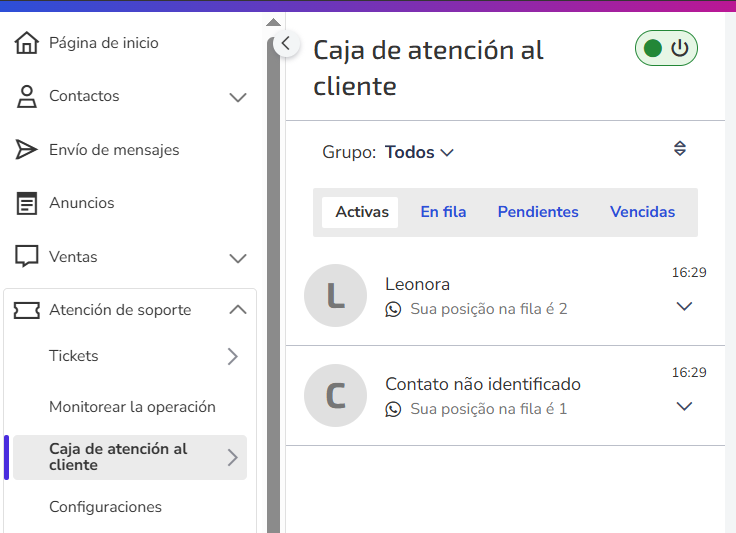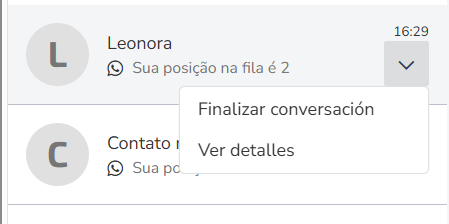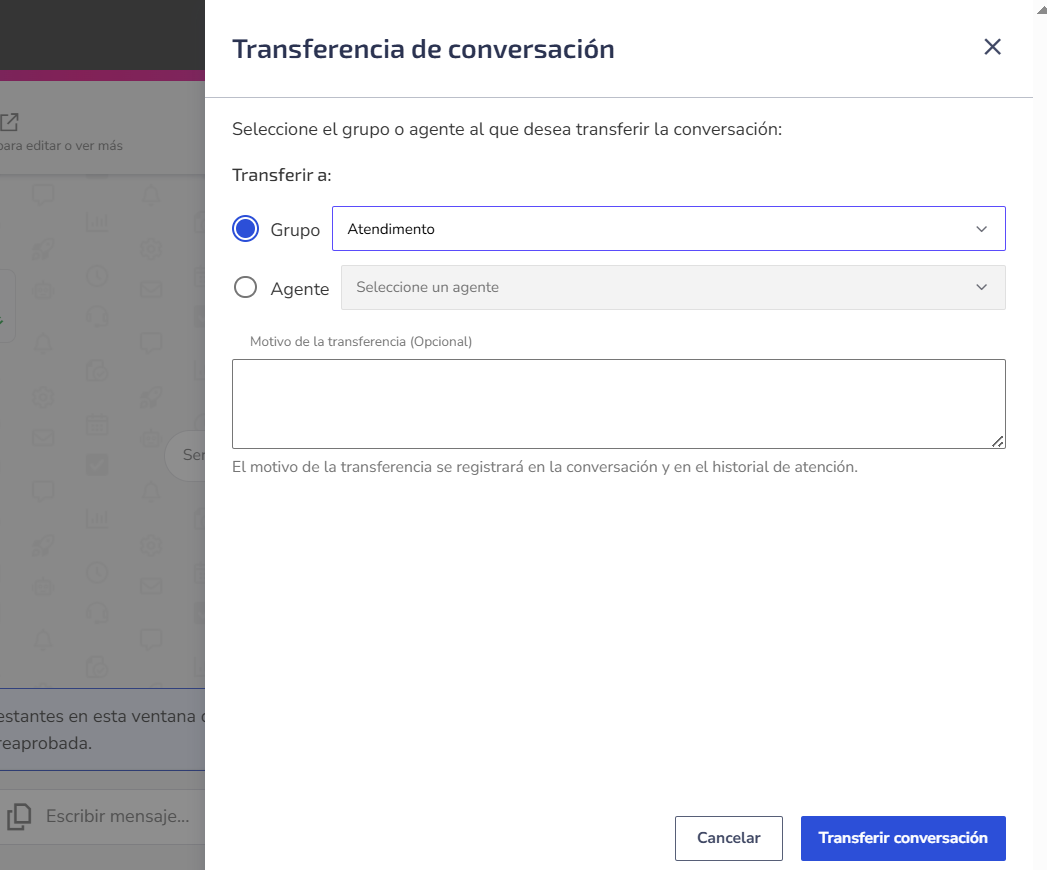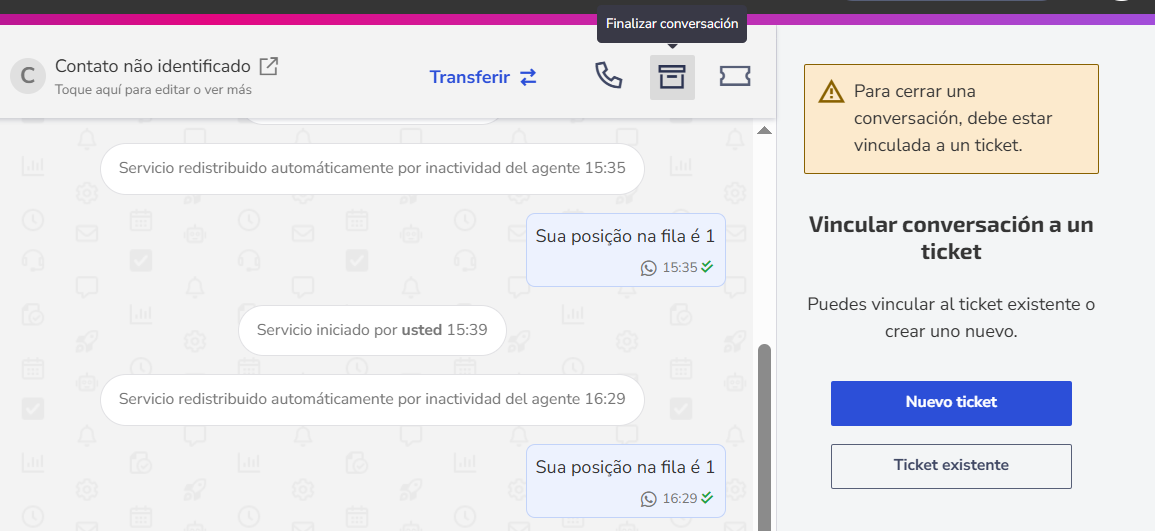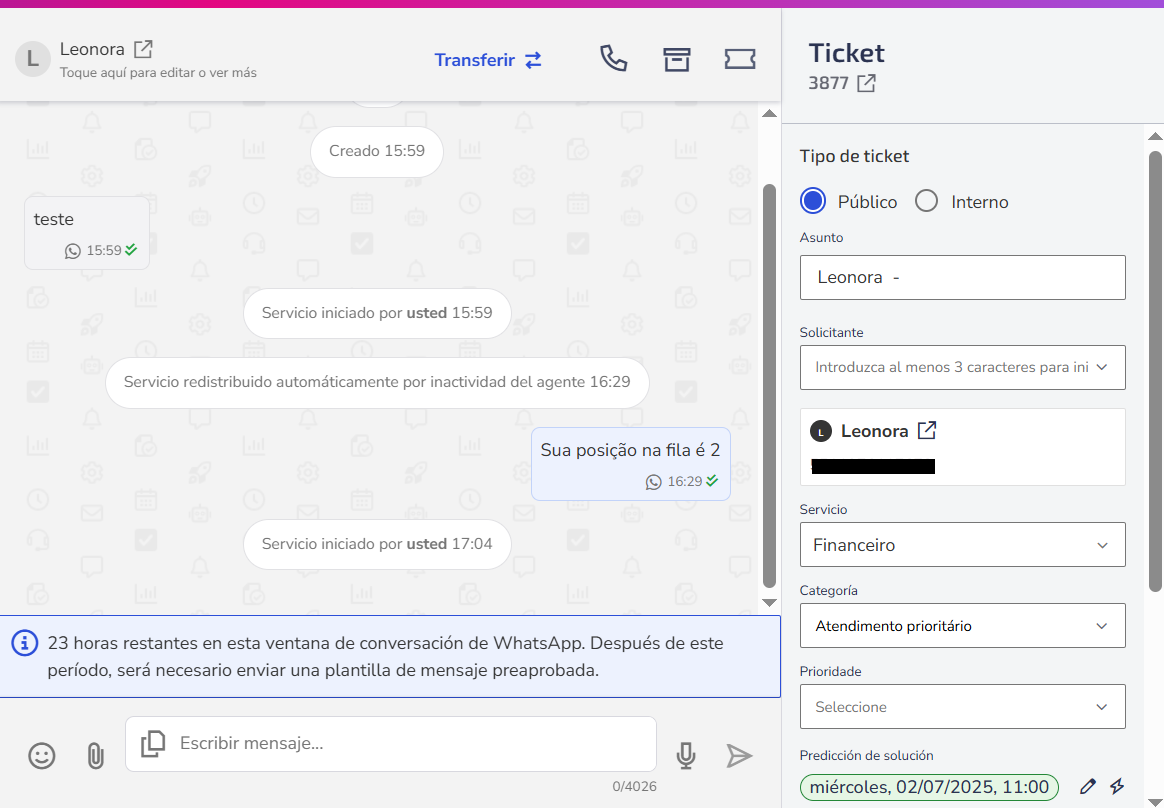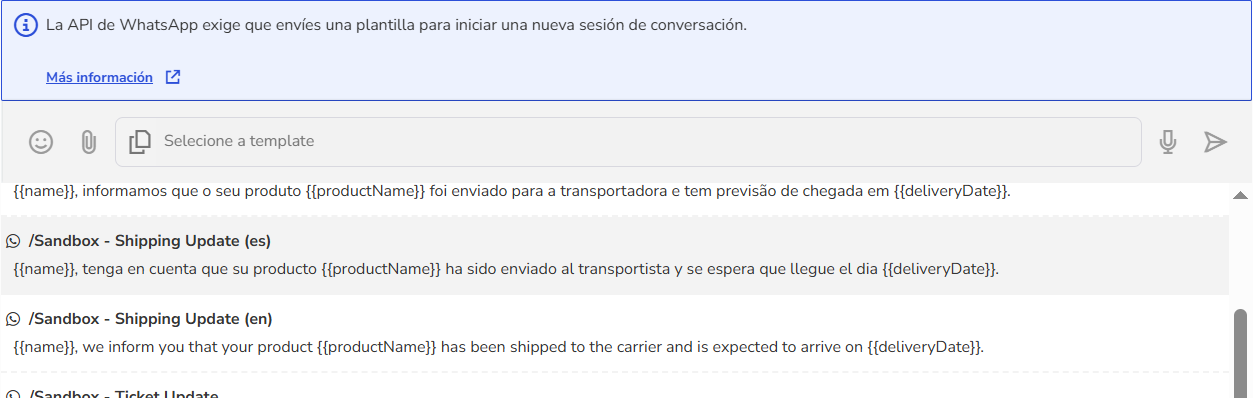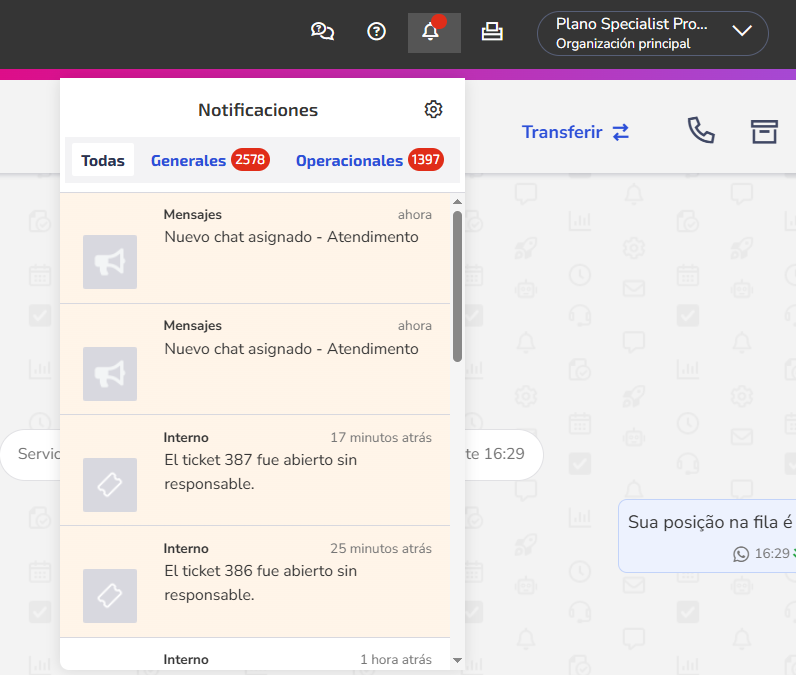La caja de atención al cliente de Zenvia Customer Cloud es el entorno donde ocurren las conversaciones entre agentes y clientes a través de tickets.
En la caja de atención, puedes ver las conversaciones organizadas por estado: Activas, En fila, Pendientes y Vencidas. Utiliza los filtros para ordenarlas por más antiguas o recientes, o para visualizarlas por todos los grupos o por grupos específicos.
Gestión de conversaciones
En el panel izquierdo se encuentran todas las interacciones entre clientes y agentes, además de las conversaciones en curso. La información mostrada incluye:
- Nombre del cliente;
- Fecha de la conversación;
- Canal de origen (WhatsApp, Facebook o Webchat);
- Vista previa del contenido de la conversación (la primera línea aparece justo debajo del nombre del cliente).
Acciones disponibles
Al seleccionar un contacto, puedes acceder a las siguientes opciones desde el menú desplegable:
Finalizar conversación
Finaliza la conversación con el cliente.
Ver detalles
Abre el chat con el historial de la conversación, fecha y hora de inicio, horario de las interacciones e identificador de lectura.
Acciones dentro de la conversación
Durante la conversación con el cliente, puedes realizar las siguientes acciones para gestionar la atención:
Ver detalles del contacto
Haz clic sobre el nombre del cliente para ver información como nombre completo, correo electrónico, teléfono y otros datos registrados.
Transferir la conversación
Puedes transferir la atención a otro agente o departamento cuando sea necesario.
Finalizar la conversación
Para finalizar una atención, es obligatorio que esté vinculada a un ticket. Si no hay ninguno, deberás crear uno nuevo o asociarlo a un ticket existente.
Visualizar un ticket
Si la conversación ya está asociada a un ticket, al hacer clic en el ícono del ticket, verás información como número del ticket, estado (Abierto, En progreso, Resuelto, etc.), asunto, tipo de ticket (Público o Interno), solicitante, servicio relacionado, categoría y prioridad, fecha estimada de resolución y agente responsable.
Enviar mensaje
La bandeja de atención ofrece varios recursos para enviar mensajes, incluyendo emojis, archivos adjuntos, grabaciones de audio y mucho más.
- Primer contacto por WhatsApp: Para iniciar una conversación con un cliente en WhatsApp, es necesario enviar una plantilla de mensaje aprobada por Meta. Usa una de la galería disponible.
Después de elegir la plantilla para iniciar la conversación, define el tiempo que permanecerá abierta esperando respuesta. Pasado ese tiempo, la conversación se cerrará automáticamente.
- Ventana de 24 horas: Después del envío del primer mensaje, se abre una ventana de 24 horas en la que puedes intercambiar mensajes ilimitados con el cliente. Una vez pasado este período, será necesario enviar una nueva plantilla para continuar la conversación.
Activar o desactivar las notificaciones del chat
Las notificaciones de tus atenciones incluyen alertas sonoras y visuales en el navegador en los siguientes casos:
- Nuevos chats asignados automáticamente por el sistema;
- Chats asignados manualmente por otros usuarios;
- Nuevos mensajes en conversaciones activas;
- Nuevos chats esperando atención.
Para gestionar tus notificaciones:
1. Haz clic en el ícono de campana de notificaciones y luego en Configuraciones, en el menú superior de Zenvia Customer Cloud;
2. Activa o desactiva la opción Mensaje dentro de las Preferencias de Notificación.
¡Listo! Tus notificaciones han sido configuradas con éxito.
¿Necesitas ayuda con Zenvia Customer Cloud?
Si sigues las instrucciones de este artículo y aún tienes dificultades o preguntas relacionadas con Zenvia Customer Cloud, comunícate directamente con nuestro equipo de Soporte. Consulta el paso a paso en el artículo: Cómo hablar con el soporte técnico de Zenvia.